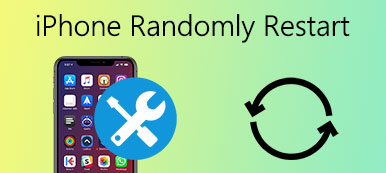Если вы по неосторожности уронили iPhone в кофе или прохладительный напиток, ваш iPhone может работать некорректно. Что еще хуже, вы можете потерять некоторые важные фотографии, сообщения, резервные копии которых не были сохранены. Каким должно быть лучшее восстановление данных iPhone при повреждении водой? На самом деле вы должны сначала узнать, был ли iPhone поврежден водой. После того, как вы подтвердите, что iPhone был поврежден, вы можете проверить лучшие решения для восстановления данных iPhone от повреждения водой.
В статье перечислены некоторые физические решения, методы восстановления системы, а также окончательные решения для восстановления поврежденного водой iPhone, вы всегда можете найти желаемое решение, чтобы получить лучший результат для поврежденного водой iPhone.
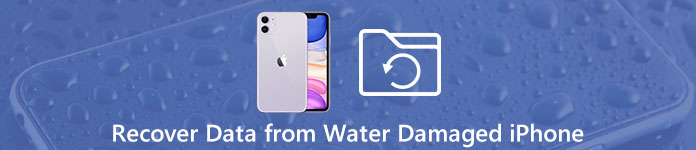
- Часть 1. Как восстановить данные для поврежденного водой iPhone
- Часть 2. Физические решения, чтобы исправить поврежденный водой iPhone
Часть 1, Как восстановить данные для поврежденного водой iPhone
Когда вы получаете поврежденный водой iPhone, самое важное, что вам нужно сделать, это восстановить данные с поврежденного водой iPhone.
Apeaksoft Восстановление данных iPhone должно быть лучшее восстановление данных iPhone для повреждения водой. Просто проверьте функции восстановления данных iPhone, как показано ниже:
1. Восстановление данных iOS с поврежденного водой iPhone напрямую, резервного копирования iTunes и резервного копирования iCloud из-за случайного удаления, сбоя, поломки, поломки и многого другого.
2. Восстановите больше, чем форматы файлов 18, такие как видео, контакты, сообщения, заметки, журнал вызовов и другие файлы без резервного копирования.
3. Просматривайте и извлекайте файлы из резервной копии iTunes или резервной копии iCloud, для чего вам не нужно сначала удалять все настройки и контент для iPhone.
4. Поддержка последней версии iOS 12 и предыдущих версий iOS для iPhone, iPad и iPod.
5. Выборочное извлечение файлов из iTunes, iCloud и iOS-устройства.
Как восстановить данные с поврежденного водой iPhone
С этим рекомендуемым iPhone Data Recovery вы можете легко восстановить все типы файлов iOS из резервных копий iPhone / iPad / iPod или iTunes / iCloud. Теперь вы можете взять следующее руководство для доступа и восстановления потерянных данных с поврежденного водой iPhone.
Шаг 1. Подключите iPhone к компьютеру
Запустите iPhone Data Recovery на вашем компьютере. Подключите поврежденный водой iPhone к компьютеру через USB-кабель. После распознавания имя устройства будет отображаться на интерфейсе.

Шаг 2. Сканирование данных на поврежденный водой iPhone
Нажмите кнопку «Начать сканирование», чтобы быстро отсканировать все файлы iOS на поврежденном водой iPhone. После сканирования все файлы будут перечислены в категориях на левой панели. Можно найти любой часто используемый тип данных, например фотографии, песни, видео, журналы вызовов, сообщения, контакты и многое другое.

Шаг 3. Выберите данные
Вы можете просмотреть подробные файлы, нажав на конкретные категории. Затем вы можете выбрать файлы, которые вы хотите восстановить. Как уже упоминалось выше, это позволяет вам восстановить удаленную музыку, фотографии, сообщения, журналы вызовов и т. д.

Шаг 4. Восстановить данные с поврежденного водой iPhone
После выбора всех файлов, которые вы хотите восстановить, одним простым нажатием на кнопку «Восстановить» вы вернете все потерянные данные обратно на ваш компьютер.
Как восстановить данные iPhone из резервной копии iTunes
Вы должны уделять больше внимания поврежденному водой iPhone, когда вы его получите. Вы не должны напрямую подключать его к компьютеру или зарядному устройству. В этом случае, если вы все еще беспокоитесь о своих ценных файлах iOS, вы можете попробовать проверить и восстановить данные из резервное копирование ITunes.
Шаг 1. Выберите Восстановить из резервной копии iTunes
После подключения iPhone к программе вы можете выбрать «Восстановить из файлов резервных копий iTunes». Программа просканирует iPhone на все файлы, включая потерянные и удаленные, без перезаписи iPhone.

Шаг 2. Проверьте и выберите данные
После сканирования вы можете легко проверить подробную информацию о каждой информации. Затем выберите все файлы iOS, которые вы хотите восстановить в этой резервной копии iTunes.

Шаг 3. Восстановить данные из резервной копии iTunes
Нажмите кнопку «Восстановить», чтобы восстановить данные резервной копии iTunes для поврежденного водой iPhone на свой компьютер. После сохранения файлов на компьютер вы также можете поделиться файлами с новой учетной записью iPhone или iCloud.
Как восстановить данные iPhone из резервной копии iCloud
Как уже упоминалось выше, это мощное восстановление данных iPhone предоставляет три режима восстановления, чтобы вы могли получить файлы iOS с поврежденного водой iPhone. В этой части мы покажем вам, как восстановить данные из резервной копии iCloud.
Шаг 1. Выберите Восстановить из резервной копии iCloud
Выберите «Восстановить из резервной копии iCloud» при входе в основной интерфейс. Затем войдите в свою учетную запись iCloud. Вы можете увидеть все файлы резервных копий iCloud, перечисленные в интерфейсе. Нажмите кнопку Загрузить, чтобы доступ к резервной копии iCloud.

Шаг 2. Выбрать и восстановить данные
Выберите конкретные файлы iOS в соответствии с вашими потребностями, затем нажмите кнопку «Восстановить», чтобы восстановить данные резервного копирования iCloud для поврежденного водой iPhone на ваш компьютер.

Подобное программное обеспечение для восстановления данных iPhone, как FonePaw iPhone Восстановление данныхEaseUS iPhone Data Recovery, Wondershare Dr.Fone и т. Д. Также могут помочь вам выполнить задачу.
Часть 2, Физические решения, чтобы исправить поврежденный водой iPhone
Чтобы восстановить данные с iPhone, поврежденного водой, вот несколько советов, которые вы должны помнить. Даже если iPhone поврежден водой, правильное решение может исправить поврежденный водой iPhoneсохранить данные iPhone, иначе вы должны потерять все навсегда.
Два
1: промокните поврежденный водой iPhone салфеткой, чтобы удалить воду из iPhone как можно скорее.
2: снимите все чехлы на iPhone, которые могут влагой и дать iPhone дышать.
3: впитайте воду через порт зарядки и разъем для наушников куском ткани.
4: Извлеките SIM-карту и лоток вашего iPhone, вода в лотке для SIM-карты может вытечь.
5: Положите поврежденный водой iPhone в кучу риса, чтобы очистить воду.
Donts
1: Не используйте фен для сушки iPhone, иначе iPhone станет «черным экраном».
2: Не нажимайте никаких кнопок, попробуйте включить iPhone или встряхнуть iPhone.
3. Не кладите поврежденный водой iPhone в наполнитель для кошачьего туалета или другие мелкие частицы.

Заключение
Что делать, если жидкость попала на iPhone? Когда происходит авария, вы должны знать лучшие решения, чтобы справиться с ситуацией. Просто проверьте, не поврежден ли iPhone водой или нет. Вот несколько советов по восстановлению данных iPhone от повреждения водой. И FoneLab должен быть идеальным решением для восстановления данных с поврежденного водой iPhone для вас.



 Восстановление данных iPhone
Восстановление данных iPhone Восстановление системы iOS
Восстановление системы iOS Резервное копирование и восстановление данных iOS
Резервное копирование и восстановление данных iOS iOS Screen Recorder
iOS Screen Recorder MobieTrans
MobieTrans Передача iPhone
Передача iPhone iPhone Eraser
iPhone Eraser WhatsApp Перевод
WhatsApp Перевод Разблокировка iOS
Разблокировка iOS Бесплатный HEIC Converter
Бесплатный HEIC Converter Изменение местоположения iPhone
Изменение местоположения iPhone Android Восстановление данных
Android Восстановление данных Разбитое извлечение данных Android
Разбитое извлечение данных Android Резервное копирование и восстановление данных Android
Резервное копирование и восстановление данных Android Телефонный перевод
Телефонный перевод Восстановление данных
Восстановление данных Blu-Ray плеер
Blu-Ray плеер Mac Cleaner
Mac Cleaner DVD Creator
DVD Creator Конвертер PDF Ultimate
Конвертер PDF Ultimate Сброс пароля Windows
Сброс пароля Windows Зеркало телефона
Зеркало телефона Видео конвертер Ultimate
Видео конвертер Ultimate Редактор видео
Редактор видео Screen Recorder
Screen Recorder Конвертер PPT в видео
Конвертер PPT в видео Создание слайд-шоу
Создание слайд-шоу Бесплатный видео конвертер
Бесплатный видео конвертер Бесплатный Screen Recorder
Бесплатный Screen Recorder Бесплатный HEIC Converter
Бесплатный HEIC Converter Бесплатный видео компрессор
Бесплатный видео компрессор Бесплатный PDF Compressor
Бесплатный PDF Compressor Free Audio Converter
Free Audio Converter Бесплатный аудиозапись
Бесплатный аудиозапись Бесплатное видео Столяр
Бесплатное видео Столяр Бесплатный компрессор изображений
Бесплатный компрессор изображений Бесплатный ластик фона
Бесплатный ластик фона Бесплатное масштабирование изображений
Бесплатное масштабирование изображений Бесплатное средство для удаления водяных знаков
Бесплатное средство для удаления водяных знаков Блокировка экрана iPhone
Блокировка экрана iPhone Игра-головоломка Куб
Игра-головоломка Куб